iMessage е услугата за незабавни съобщения на Apple за устройства като iPhone, iPad и Mac. Издаден през 2011 г. с iOS 5, iMessage позволява на потребителите да изпращат съобщения, снимки, стикери и други между всички устройства на Apple през Интернет.
И така, какви са разликите между iMessage и нормалните текстови съобщения? И как да настроите iMessage да се използва на вашия iPhone?
Продължете да четете, за да разберете!
Каква е разликата между iMessage и текстово съобщение?
И двата начина са да изпратите текст или снимки на вашите контакти и можете да изпратите всеки от тях с приложението Messages на вашия iPhone. Но iMessages и текстовите съобщения не са еднакви.
Ето основните разлики между текст и iMessage:
iMessages са сини
 Цветовото кодиране улеснява разпознаването на iMessage от текстово съобщение.
Цветовото кодиране улеснява разпознаването на iMessage от текстово съобщение.
Нека махнем очевидното от пътя. iMessages се появяват в сини мехурчета на вашия iPhone, докато текстовите съобщения се появяват в зелени.
Но това се случва само, за да можете да различите между тях. Има още неща, които се случват под повърхността.
iMessages използват Интернет
Основната разлика между iMessages и текстовите съобщения е как те изпращат данни. Текстовите съобщения използват вашата клетъчна връзка, подскачайки от клетъчна кула до клетъчна кула. Междувременно iMessages прехвърлят данни чрез Интернет.
Така че имате нужда от Wi-Fi или клетъчни данни, за да изпратите iMessage, но можете да използвате всяко клетъчно приемане, за да изпратите текстово съобщение.
 iMessage се нуждае от клетъчни данни или Wi-Fi, за да работи, но текстовете се нуждаят само от някакво клетъчно приемане.
iMessage се нуждае от клетъчни данни или Wi-Fi, за да работи, но текстовете се нуждаят само от някакво клетъчно приемане.
iMessages са безплатни през Wi-Fi, но използвайте надбавката за данни в противен случай. И текстовите съобщения винаги излизат от надбавката за мобилен договор. Въпреки че повечето договори предлагат неограничени текстове в наши дни.
Повечето от нас получават Wi-Fi у дома, на работа и дори във влака с 3G, 4G или 5G разпространение, за да запълнят пропуските между тях. Това означава, че почти винаги можем да включим нашия iPhone онлайн, за да изпратим iMessage.
Въпреки това все още има места с лоша клетъчна връзка за данни и без Wi-Fi. Не можете да изпращате или получавате iMessages на тези места, но ако изобщо имате прием в клетка, пак можете да изпратите текст.
iMessages са само за потребители на Apple
iMessage е съвместим само с устройства на Apple. Това означава, че не можете да изпращате iMessage на вашите приятели с Android.
Положителната страна е, че не е нужно да правите нищо различно, когато изпращате съобщение до някой без продукти на Apple. Използвайте приложението Messages както обикновено и вместо това вашият iPhone автоматично изпраща текстово съобщение.
Каква е разликата между SMS и MMS?
В дискусията за iMessage срещу текстови съобщения може да сте чували термините SMS или MMS, които се хвърлят наоколо. Те се отнасят до двата различни типа стандартни текстови съобщения, които можете да изпращате.
SMS означава услуга за кратки съобщения. Това са обикновените текстове, които изпращате, които не са нищо друго освен букви и символи или може би странните емоджи. Тези малки съобщения обикновено са включени във вашия мобилен договор, като всеки SMS отброява до 160 знака.
MMS означава услуга за мултимедийни съобщения и е това, което ви позволява да изпращате снимки и гласови клипове върху текст. Обикновено се таксуват допълнително за изпращане на MMS съобщения от вашия мобилен оператор, въпреки че сумата ще варира.
 Текстовото говорене идва от нас, като изтриваме разговорите на 160 знака или по-малко за SMS.
Текстовото говорене идва от нас, като изтриваме разговорите на 160 знака или по-малко за SMS.
Какви са предимствата на iMessage пред текстовите съобщения?
Сега знаете някои от основните разлики между начина на работа на текстовите съобщения и iMessages. Така че сигурно искате да знаете защо някой би се интересувал да използва един над друг. Какви са предимствата на iMessage в сравнение с текстовите съобщения?
Благодарение на гъвкавостта, предоставена от изпращането на съобщения през интернет, iMessage предлага куп допълнителни функции, които не получавате с текстове. По-долу сме изложили нашите любими предимства на iMessage.
1. Шифроване от край до край
Поверителността е много важна за Apple, затова всичко, което изпращате като iMessage, е шифровано от край до край. Това означава, че никой не може да го прихване или прочете, освен човека, на когото го изпращате, дори Apple.
Всъщност хората дори не могат да проникнат в iMessages, ако имат вашето устройство. Не и без вашата парола. Поради тази причина Apple се отказа от правителството на САЩ, защото не може да разкрие iMessages, дори и да иска.
2. Четете разписки и пишете на живо
iMessages ви дава възможност да видите кога хората получават и четат вашите съобщения. След като някой получи вашето iMessage, се казва Доставено с малък шрифт под балончето в приложението Messages. След като го отворят, малкият шрифт се променя на Read с времето до него.
 Разберете кой пише с iMessages.
Разберете кой пише с iMessages.
Дори по-добре от това, три мигащи точки ( ... ) се появяват, когато някой ти пише текст. Така че знаете да го изчакате!
3. Добавете ефекти и стикери
 Изпратете iMessage с ефект, като фойерверки във фонов режим.
Изпратете iMessage с ефект, като фойерверки във фонов режим.
Apple продължава да добавя все повече и повече нови функции към iMessage с всяка нова версия на iOS. Сега можете да изпращате вашите съобщения с ефект, за да подчертаете това, което искате да кажете. Или отговорете бързо, като маркирате мехурчета със стикер.
Има много допълнителни функции, за да направят съобщенията по-забавни, които са достъпни само когато изпращате iMessages. Ако вашият iPhone използва Face ID, създайте Memoji видео, което отразява вашите изрази. Можете дори да добавяте ефекти на цял екран към вашите съобщения.
4. Синхронизирайте съобщения между устройства
Добре, благодарение на последните актуализации на iOS, можете да направите това и с текстови съобщения. Но ви трябват устройства на Apple, за да работи.
Докато изпращате, получавате и изтривате съобщения на вашия iPhone, приложението Messages синхронизира тези промени с другите ви устройства на Apple. Това се случва чрез iCloud и го прави така, че да можете безпроблемно да превключвате устройства в средата на разговора.
За да го използвате с текстови съобщения, трябва да включите Препращане на текстови съобщения от настройките на вашия iPhone. Но не работи толкова безупречно при текстови съобщения, колкото при iMessage.
5. Изпращайте повече неща през iMessage
Тъй като iMessage изпраща съобщения през Интернет, той може да изпраща по-широк спектър от различни видове данни. iMessage е далеч по-добър от текстовите съобщения в това отношение - не сте ограничени до 160 знака и размазана картина.
Услугата за незабавни съобщения на Apple ви позволява да изпращате някой от следните типове медии:
- GIF файлове
- връзки
- снимки
- видеоклипове
- местоположения
- документи
- гласови записи
- Мемоджи анимации
- и още…
Когато сте на Wi-Fi, е напълно безплатно да изпращате или получавате това съдържание, iMessages изпраща снимки с най-високо качество. Въпреки че искате да бъдете предпазливи, ако използвате мобилни данни, тъй като те излизат от допустимото количество данни и може да свършите!
6. Групови разговори
С iMessage можете да провеждате групов разговор с много други хора едновременно. Това не е възможно с текстови съобщения.
Приложението Messages дори ви позволява да маркирате определени членове на групата, като използвате символа @, да отговаряте на определени съобщения с вградени отговори и да използвате персонализирани снимки за иконата на групов разговор.
7. Изтеглете iMessage приложения
Последното предимство, което искаме да споменем, е възможността да изтеглите и използвате редица приложения iMessage на вашия iPhone. Можете да ги получите от App Store, както бихте изтеглили всяко друго приложение, и те масово разширяват способностите на iMessages в приложението Messages.
 Достъп до редица приложения и пакети стикери направо от приложението Messages.
Достъп до редица приложения и пакети стикери направо от приложението Messages.
Apple включва някои вградени приложения iMessage, които вече можете да използвате. Споделяйте снимки, музика, приложения или драскулки, като докоснете иконите над клавиатурата. Можете дори да изпращате пари на приятели чрез Apple Pay.
Но приложенията на iMessage на трети страни ви позволяват да направите още повече. Играйте игри, резервирайте билети, продавайте нещата си, започнете анкета или направете резервация за вечеря. Опциите, предоставени от приложенията на iMessage, са безброй - и не можете да направите нито една от тях с обикновени текстови съобщения.
Как да настроя и използвам iMessage на моя iPhone?
Вие сте продадени, нали? Правила на iMessage и искате да започнете да го използвате. Добрата новина е, че не може да бъде по-просто да настроите и използвате на вашия iPhone.
Отидете в Настройки> Съобщения и включете iMessage в горната част.
Това е. Всичко сте готови.
Изпращайте съобщения както обикновено от приложението Messages. Вашият iPhone преминава към iMessage, когато получателят има устройство на Apple. Ако нямате връзка с интернет, вместо това съобщенията автоматично се превръщат в зелени текстови съобщения.
 Всичко, което трябва да направите, е да включите iMessage от Настройки.
Всичко, което трябва да направите, е да включите iMessage от Настройки.
Как да свържа iMessages с моя Apple ID?
iMessage работи само когато е свързан с акаунт на Apple ID. Трябва да влезете, за да активирате услугата. Ако все още не сте, отидете в Настройки и влезте в своя Apple ID в горната част на страницата.
Не можете да промените Apple ID, свързан с iMessage, без да излезете за всички услуги на вашия iPhone: FaceTime, iCloud, iTunes и др.
Ако трябва да промените своя Apple ID, отидете в Настройки> [Вашето име]> Изход . След това влезте отново, като използвате правилните данни за акаунта.
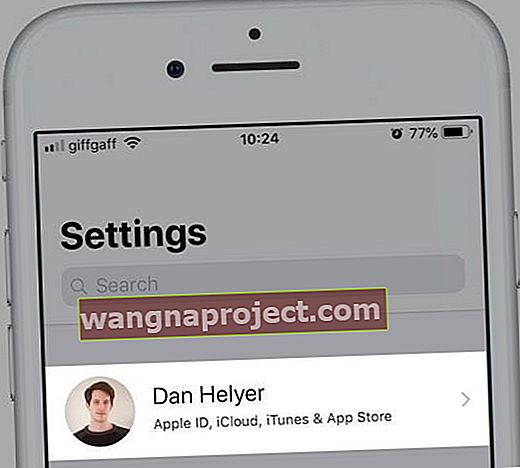 iMessages използват акаунта на Apple ID, показан в горната част на вашите настройки.
iMessages използват акаунта на Apple ID, показан в горната част на вашите настройки.
Как да настроя iMessage без телефонен номер?
Един от най-големите аспекти на iMessage е, че дори не се нуждаете от iPhone, за да го използвате. Това е вярно. Ако имате iPad, Mac или дори iPod touch, можете да изпращате iMessages от вашия имейл адрес, без да свързвате телефонен номер.
Отворете приложението Messages на вашето устройство и влезте с вашия Apple ID. Можете да получавате iMessages от всеки, който има вашия имейл адрес. Просто не забравяйте да отидете на appleid.apple.com и да добавите всеки имейл адрес, на който някой може да се опита да се свърже с вас.
Отидете в Настройки> Съобщения> Изпращане и получаване, за да видите списък с всички данни за контакт, свързани с вашия Apple ID. Можете да изберете от кой телефонен номер или имейл адрес да започнете разговори и на кои хората могат да се свържат с вас.
Въпреки това, може да искате да изключите тази функция, ако хората продължават да ви изпращат iMessages по погрешка, които няма да се появят на телефона ви, ако нямате iPhone.
Как да изпратя текстово съобщение вместо iMessage?
 Докоснете и задръжте неизпратеното iMessage, за да го изпратите като текстово съобщение.
Докоснете и задръжте неизпратеното iMessage, за да го изпратите като текстово съобщение.
Има моменти, когато искате да изпратите текстово съобщение вместо iMessage. Може би нямате силна интернет връзка, искате да запазите данни или човекът, на когото изпращате съобщения, също не е онлайн.
Отидете в Настройки> Съобщения и включете Изпращане като SMS .
Това гарантира, че приложението Messages ще премине към текстови съобщения, когато вие или получателят не сте онлайн. Понякога има забавяне, докато вашият iPhone се опитва да изпрати iMessage, но след неуспешен опит изпраща съобщението като текст.
Въпреки това, винаги можете да ускорите процеса. След като въведете и изпратите съобщението, докоснете и задръжте го, за да разкрие възможност за Изпращане като текстово съобщение .
Ако тази опция не се появи, възможно е съобщението вече да е изпратено. Като алтернатива изключете iMessage в настройките и всичко се връща към текстови съобщения.
Как да изпратя iMessage вместо текстово съобщение?
Ако вашите iMessages продължават да стават зелени, това означава, че са изпратили като SMS текстово съобщение. Това може да се случи по няколко различни причини:
- получателят не използва iMessage
- получателят няма интернет връзка
- нямате връзка с интернет
- iMessage е изключен.
Всяка от опциите по-горе кара вашия iPhone по подразбиране да получава зелени SMS текстове, тъй като iMessage не може да работи. Същото е и за груповите разговори в iMessage, ако един член от групата няма iMessage.
Трябва ли да използвам iMessage на моя iPhone?
Можете да използвате iMessage от всяко устройство на Apple или вместо това да изберете да деактивирате iMessage. Изключете iMessage в настройките, за да спрете да го използвате. Тогава всичките ви съобщения ще се изпращат като SMS или MMS, като излизат от надбавката за текстови съобщения от вашия мобилен договор.
Защо не мога да изпратя iMessage до телефони с Android?
iMessage е само за устройства на Apple. Това е една от характеристиките, която кара хората да купуват продукти на Apple през годините. Ако беше на разположение за всички продукти, тогава Apple може да загуби продажби. Ето защо iMessage не е налице за устройства с Android, Windows или Google.
 Приложения като WhatsApp позволяват на потребителите да си изпращат съобщения, независимо от това кое устройство имат. Изображение от WhatsApp.
Приложения като WhatsApp позволяват на потребителите да си изпращат съобщения, независимо от това кое устройство имат. Изображение от WhatsApp.
Въпреки това, Apple е изправена пред силна конкуренция на пазара за незабавни съобщения от приложения като WhatsApp и Facebook Messenger. Една от най-големите атракции за тези услуги е възможността за изпращане на съобщения до всяко устройство.
С кръстосани пръсти Apple може да пусне бъдеща актуализация на iMessage, за да стане съвместима с всички устройства. Макар засега това да изглежда като далечна фантазия.
Когато изтрия iMessage, той изтрива ли се навсякъде?
Ако синхронизирате Съобщения през iCloud, всичко, което получавате, изтривате или изпращате от едно устройство, се синхронизира с всички останали. Така че да, с включена iCloud синхронизация, когато изтриете iMessage от вашия iPhone, той също се изтрива от вашия Mac и iPad.
При изключена iCloud синхронизация за Messages това не е така. Все още трябва да получавате iMessages на всичките си устройства, но не можете да видите какво е изпратено. И изтритите съобщения не изчезват на други устройства.
Как да извлека изтрити iMessages?
По-рано беше възможно да се извлече изтрито iMessage от iCloud.com, но сега това не е така. Има само две опции за връщане на изтритите ви iMessages: възстановяване на скорошно архивиране или използване на софтуер за възстановяване на данни на трети страни.
Ако правите редовни архиви на iCloud или iTunes, можете да възстановите един от тях, за да си върнете старите iMessages. Разбира се, всичко, което сте получили между последното архивиране и времето, когато възстановите, няма да се върне с резервното копие.
Алтернативно, разработчици на трети страни правят приложения за възстановяване на данни, за да възстановят iMessages от архива ви. Не можем да препоръчаме такива, тъй като не сме ги използвали, но има много рецензии и сравнения онлайн.
 Много приложения за възстановяване на данни на трети страни ви позволяват да извлечете изтрити iMessages. Изображение от iMyFone.
Много приложения за възстановяване на данни на трети страни ви позволяват да извлечете изтрити iMessages. Изображение от iMyFone.
Ще преминете ли към iMessage?
Надяваме се, че тази публикация ви е научила на всичко, което трябва да знаете за iMessage, какво представлява и как се различава от нормалните текстови съобщения.
Сега знаете предимствата, ще преминете ли към iMessage? Кажете ни защо или защо не в коментарите по-долу!


